win10窗口播放视频时切全屏会卡顿几秒怎么办 win10如何解决播放视频切全屏出现卡顿
更新时间:2023-11-01 10:13:37作者:skai
在我们的日常生活和工作中,我们 小伙伴在使用win10操作系统的时候我们难免会遇到一些问题,就比如最近有小伙伴遇到了窗口播放视频时切全屏会卡顿几秒的情况,遇到这种情况我们应该怎么办呢,接下来小编就带着大家一起来看看win10如何解决窗口播放视频时切全屏会卡顿。
步骤:
1、按WINDOWS键+R,输入dxdiag 点击确定打开 Direct X诊断工具;

2、点“显示”,红线区域内的Direct X功能里面将AGP 纹理加速 的开关关闭;
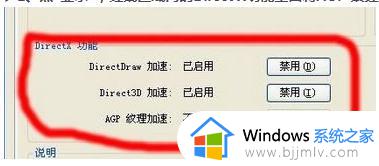
3、打开一个网络上面的视频,在视频画面上点右键-设置,将“启用硬件加速”前面的对钩去掉,点击【确定】即可!

设置完成后重启浏览器即可正常全屏播放视频!
以上全部内容就是小编带给大家的win10解决窗口播放视频时切全屏会卡顿方法详细内容分享啦,还不清楚怎么操作的小伙伴就快点跟着小编一起来看看吧
win10窗口播放视频时切全屏会卡顿几秒怎么办 win10如何解决播放视频切全屏出现卡顿相关教程
- win10播放视频卡顿怎么办 win10播放视频间歇性卡顿解决方法
- 为什么win10播放不了视频 win10无法播放视频怎么办
- win10怎么设置默认视频播放器 win10如何修改默认视频播放器
- windows10电影和电视无法播放视频怎么回事?win10自带播放器“电影和电视”没法播放如何处理
- win10更改默认视频播放器怎么操作 win10如何修改默认视频播放器
- win10电脑播放视频时显示缺少编解码器0xc00d5212怎么办
- win10梦幻5开切换窗口卡死怎么办 win10梦幻5开切屏卡顿解决方案
- win10播放mp4需要解码器怎么办 win10电脑播放mp4视频缺少解码器如何解决
- win10 windows media player在哪 win10视频播放器mediaplayer如何打开
- win10电脑游戏小屏幕怎么放全屏 win10电脑游戏小窗口如何全屏
- win10如何看是否激活成功?怎么看win10是否激活状态
- win10怎么调语言设置 win10语言设置教程
- win10如何开启数据执行保护模式 win10怎么打开数据执行保护功能
- windows10怎么改文件属性 win10如何修改文件属性
- win10网络适配器驱动未检测到怎么办 win10未检测网络适配器的驱动程序处理方法
- win10的快速启动关闭设置方法 win10系统的快速启动怎么关闭
win10系统教程推荐
- 1 windows10怎么改名字 如何更改Windows10用户名
- 2 win10如何扩大c盘容量 win10怎么扩大c盘空间
- 3 windows10怎么改壁纸 更改win10桌面背景的步骤
- 4 win10显示扬声器未接入设备怎么办 win10电脑显示扬声器未接入处理方法
- 5 win10新建文件夹不见了怎么办 win10系统新建文件夹没有处理方法
- 6 windows10怎么不让电脑锁屏 win10系统如何彻底关掉自动锁屏
- 7 win10无线投屏搜索不到电视怎么办 win10无线投屏搜索不到电视如何处理
- 8 win10怎么备份磁盘的所有东西?win10如何备份磁盘文件数据
- 9 win10怎么把麦克风声音调大 win10如何把麦克风音量调大
- 10 win10看硬盘信息怎么查询 win10在哪里看硬盘信息
win10系统推荐